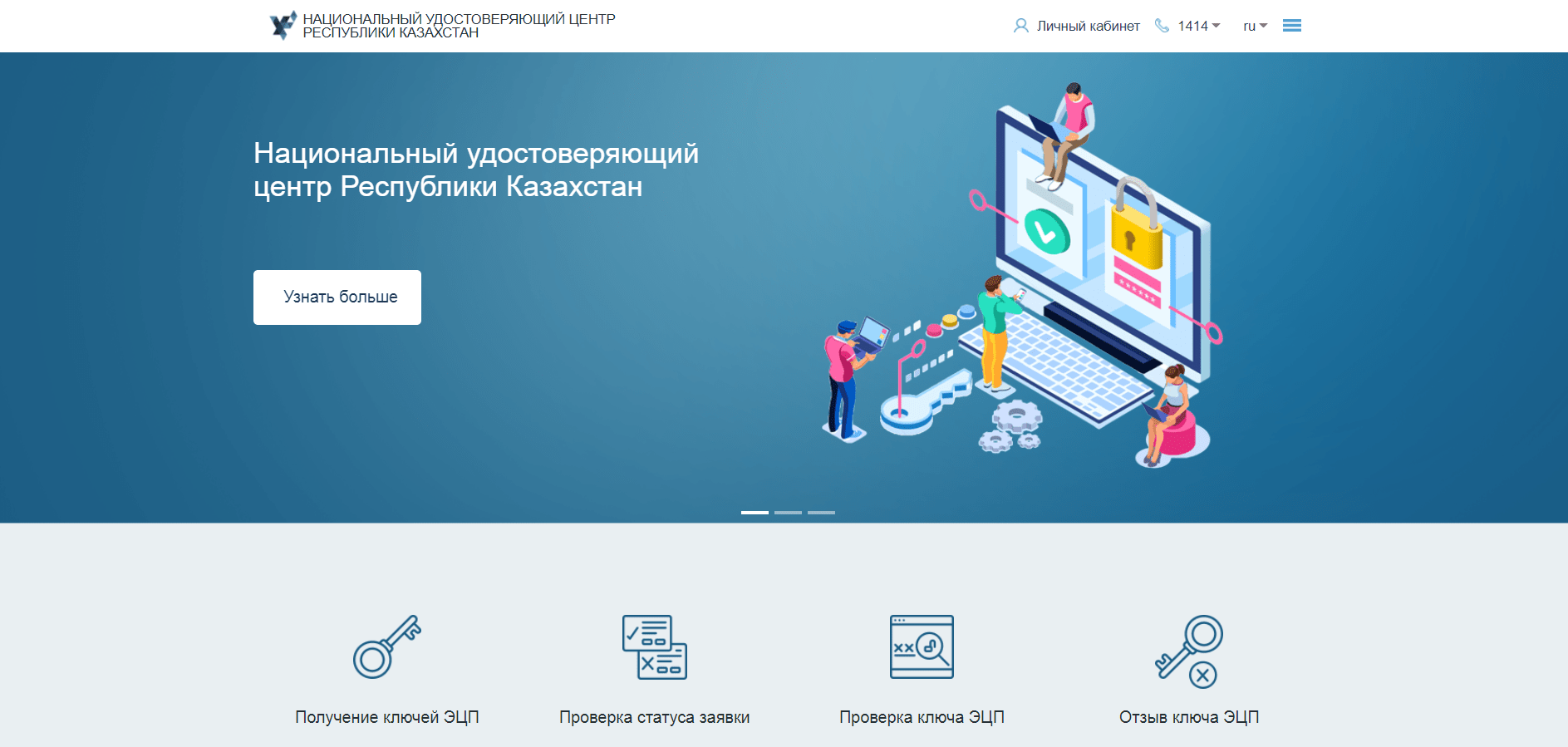- Инструкция: как подать обращение через систему «мой арбитр»
- Использование эп в судебной практике
- Как выглядит эцп на документе
- Понятие электронного образа документа и электронного документа
- Потеря юридической значимости эп
- Руководство пользователя сервиса мой арбитр ру
- Сертификат не найден
- Система мой арбитр #
- Эп не подписывает документ
Инструкция: как подать обращение через систему «мой арбитр»
Авторизация
Авторизуйтесь в системе с помощью учетной записи ЕСИА. Так, вы сможете подавать электронные образы документов в суд. Возможность подписания ЭД станет доступна, когда учетная запись ЕСИА будет подтверждена.
Личный кабинет в системе «Мой арбитр»
Оформление обращения
Теперь, когда вы находитесь в личном кабинете, оформляйте обращение в суд в электронной форме и прикладывайте необходимые документы.
Повторюсь, через систему «Мой арбитр» можно подавать заверенные электронные образы документов или непосредственно электронные документы, подписанные ЭП. Обратите внимание: в некоторых случаях документы можно подписывать только квалифицированной электронной подписью.
К таким исключениям относят:
- заявление об обеспечении доказательств (статья 72 АПК РФ);
- заявление об обеспечении иска (статья 92 АПК РФ);
- заявление об обеспечении имущественных интересов (статья 99 АПК РФ);
- заявление об обеспечении исполнения судебного акта (статья 100 АПК РФ);
- ходатайство о приостановлении исполнения решения государственного органа, органа местного самоуправления, иного органа, должностного лица (статья 199 АПК РФ);
- ходатайство о приостановлении исполнения судебных актов (статьи 265.1, 283 АПК РФ);
- исковое заявление, заявление, апелляционная жалоба, кассационная жалоба, содержащие ходатайство о принятии обеспечительных мер (статьи 125, 260, 265.1, 277, 283 АПК РФ).
Таблица 1. Подготовка документов к подаче в суд.
После того как документы подготовлены, а требования к ним обязательно проверены, можно приступать к следующему этапу.
Использование эп в судебной практике
Применение электронной подписи иногда осложняет судебное разбирательство. Отчетность вместо руководителя может заверить главный бухгалтер, а юрист — заявление для суда заверяет вместо истца. Похожие нарушения встречаются при использовании ПО «клиент-банк», когда платежные поручения отправляются не самим владельцем ЭП.
При рассмотрении исков о неправомерном списании денежных средств с расчетного счета организации суд признает правильность действия банка, поскольку ЭП корректна, а передачу права подписи третьему лицу рассматривает как нарушение договорных отношений и правил обслуживания клиентов.
Аналогичная практика возникает и при участии в электронных государственных торгах. Если организация своевременно не подписала выигранный контракт, то она признается стороной, уклонившейся от заключения договора и вносится в реестр недобросовестных поставщиков.
В гражданско-правовых отношениях возникают споры контрагентов о законности документов, подписанных ЭП неуполномоченных лиц. При вынесении решения суд исходит из проверки действительности сертификата ЭП.
В законодательстве РФ нет прямых запретов на передачу ЭП третьим лицам с согласия владельца, и при возникновении спорных ситуаций суд признает владельца подписи лицом, подписавшим документ. Вся ответственность за использование ЭЦП лежит на владельце сертификата, и в случае компрометации ключа он обязан обратиться в УЦ с заявлением о приостановке деятельности подписи.
Как выглядит эцп на документе
Электронная подпись представляет собой уникальную последовательностиь символов. Она выступает в роли обязательного реквизита, проставляемого на официальных электронных документах. Для формирования подписи используются надежные криптографические методы и математические вычисления, а программное обеспечение имеет сертификацию ФСБ.
Существует 3 вида ЭЦП:
- простая;
- неквалифицированная;
- квалифицированная.
Простая электронная подпись (ПЭП) — это код или пароль, созданный системой, и отправленный на телефон или на электронный адрес пользователя. Обычно используется на сайтах для подтверждения действия. Неквалифицированная подпись (НЭП) отличается тем, что требует подтверждения личности клиента, и формируется при помощи криптографического преобразования.
Самая надежная — квалифицированная цифровая подпись (КЭП). Она подтверждается сертификатом проверки, имеет закрытый и открытый ключ, и наделяет документ полной юридической силой.
Сертификат ключа — это файл с расширением .crt, содержащий информацию о владельце, отпечаток сертификата и сроки действия подписи.
Электронная подпись на документе выглядит как:
- последовательность букв или цифр, которая соответствует ключу, указанному в сертификате;
- графическая картинка или штамп с указанием подписи владельца сертификата.
Самой надежной является невидимая ЭП, которая визуально не определяется. Она применяется при составлении документов MS Word, Excel, и генерируется автоматически. Установить ее наличие можно по отметке, которая появляется в графе «состояние».
Примером того, как выглядит усиленная квалифицированная электронная цифровая подпись, является выписка ЕГРЮЛ, заверенная ФНС. Подпись тут представляет собой печать с указанием номера сертификата, владельца, срока действия ЭП.
Образец:
Как выглядит документ, подписанный ЭЦП:
Понятие электронного образа документа и электронного документа
Электронные образы документов — это документы на бумажном носителе, преобразованные в электронную форму путем сканирования с сохранением их реквизитов (п. 5.1 ст. 23 НК РФ).
Под электронным образом документа (электронной копией документа, изготовленной на бумажном носителе) в судебной практике понимается переведенная в электронную форму с помощью средств сканирования копия документа, изготовленного на бумажном носителе, заверенная в установленном порядке (п.
1 Постановления Пленума Верховного Суда РФ N 57, п. 2.2.1 разд. 2.2 Порядка подачи в арбитражные суды Российской Федерации документов в электронном виде, в том числе в форме электронного документа, утвержденного Приказом Судебного департамента при Верховном Суде РФ от 28.12.
2021 N 252 (далее — Порядок N 252), п. 2.2.1 разд. 2.2 Порядка подачи мировым судьям документов в электронном виде, в том числе в форме электронного документа, утвержденного Приказом Судебного департамента при Верховном Суде РФ от 11.09.2021 N 168 (далее — Порядок N 168)).
Электронный документ — это документированная информация, представленная в электронной форме, то есть в виде, пригодном для восприятия человеком с использованием электронных вычислительных машин, а также для передачи по информационно-телекоммуникационным сетям или обработки в информационных системах (п. 11.1 ст. 2 Закона N 149-ФЗ).
В судебной практике под электронным документом понимается документ, созданный в электронной форме без предварительного документирования на бумажном носителе, подписанный электронной подписью в соответствии с законодательством РФ (п. 1.4 Приказа Судебного департамента при Верховном Суде РФ от 27.12.2021 N 251).
Потеря юридической значимости эп
Официальный документ имеет юридическую силу и юридическую значимость. Первый термин означает, что документ обладает правовыми последствиями. Значимость — это подтверждение деловой деятельности.
Федеральный закон об электронной подписи определяет, что в ЭДО документ заверяется при помощи специальных технологий и ЭП. Чтобы обладать юридической силой и служить доказательством действия, ЭД должен обладать следующими реквизитами:
- названием;
- номером;
- указанием ФИО автора подписи, названием фирмы и человека, имеющего право на подписание;
- дату составления;
- подпись.
Также закон прописывает три вида ЭП, характеристики каждой из них, юридическую силу, способ получения и сроки действия. Согласно законопроекту юридической силой обладают только документы, подписанные квалифицированной электронной подписью. НЭП наделяет ЭД юридической силой, если отдельно имеется соглашение между участниками ЭДО.
Юридическую силу теряет ЭЦП в следующих случаях:
- подпись поставлена лицом, не имеющим право действовать от собственного имени или от имени организации;
- в ЭД указаны не все обязательные реквизиты;
- не соблюден формат и способ передачи ЭД;
- сертификат утратит силу на момент подписания или проверки ЭД;
- ЭП использована с нарушением сведений, указанных в сертификате.
В договоренности между участниками ЭДО прописываются требования о признании равнозначности документов с ЭП и на бумажных носителях, и их нарушение также ведет к потере юридической значимости документа. Обычно к ним относят:
- обязательную отправку ЭД с надежного почтового ящика, доступ к которому имеется лишь у владельца подписи;
- открытый ключ должен прилагаться в письме;
- почтовый сервис должен иметь ограниченный доступ.
Эти же условия используются и для корпоративной ЭЦП. Работа с публичными почтовыми сервисами снижает юридическую силу простой подписи, и делает ее невозможным ее использования для заверения документации.
Руководство пользователя сервиса мой арбитр ру
Инструкция по использованию сервиса МОЙ АРБИТР РУ (https://my.arbitr.ru/). Подача документов в арбитражные суды
1. Регистрация на портале государственных услуг
Это необходимое условие для доступа к личному кабинету в системе “Мой арбитр”. Доступ к личному кабинету осуществляется посредством идентификации и аутентификации с использованием учетной записи физического лица ЕСИА (упрощенной, стандартной или подтвержденной).
Как зарегистрироваться на портале Госуслуг https://www.ecpexpert.ru/
Зарегистрироваться на Госуслугах и получить Подтвержденную учетную запись, а вместе с ней – доступ ко всем услугам портала Госуслуг, можно одним из следующих способов:
Способ 1. Зарегистрировать учетную запись прямо на портале Госуслуг (если вы не являетесь клиентом указанных ниже банков) и поднять уровень учетной записи до Подтвержденной. Для этого вам необходимо будет пройти 3 шага, описанных ниже:
Шаг 1. Регистрация Упрощенной учетной записи.
Укажите в регистрационной форме на портале Госуслуг свою фамилию, имя, мобильный телефон и адрес электронной почты. После клика на кнопку регистрации вы получите СМС с кодом подтверждения регистрации.
Шаг 2. Подтверждение личных данных — создание Стандартной учетной записи.
Заполните профиль пользователя — укажите СНИЛС и данные документа, удостоверяющего личность (Паспорт гражданина РФ, для иностранных граждан — документ иностранного государства). Данные проходят проверку в ФМС РФ и Пенсионном фонде РФ. На ваш электронный адрес будет направлено уведомление о результатах проверки. Это может занять от нескольких часов до нескольких дней.
Шаг 3. Подтверждение личности — создание Подтвержденной учетной записи.
• лично, обратившись с документом, удостоверяющим личность, и СНИЛС в удобный Центр обслуживания. Список центров обслуживания https://esia.ecpexpert.ru/public/ra/
• онлайн через интернет-банки Сбербанк Онлайн веб-версии и Тинькофф, а также интернет- и мобильный банк Почта Банк Онлайн (при условии, что вы являетесь клиентом одного из банков);
• почтой, заказав получение кода подтверждения личности Почтой России из профиля;
• воспользоваться Усиленной квалифицированной электронной подписью
Способ 2. Если вы являетесь клиентом одного из банков – Сбербанк, Тинькофф или Почта Банк – то можете создать учетную запись Госуслуг онлайн в интернет-банках Сбербанк Онлайн веб-версии и Тинькофф, а также интернет- и мобильном банке Почта Банк Онлайн. После проверки данных вы сразу получите Подтвержденную учетную запись без необходимости очного посещения отделения банка или Центра обслуживания.
Способ 3. Зарегистрироваться в Центре обслуживания. Посетить Центр обслуживания придется лично, но вы также получите Подтвержденную учетную запись сразу после проверки данных.
Учетная запись физического лица ЕСИА используется в качестве ключа простой электронной подписи и позволяет подавать в виде электронных образов (сканированных документов) большинство процессуальных документов.
2. Получение Усиленной квалифицированной электронной подписи
Усиленная квалифицированная электронная подпись обязательна для подачи посредством сервиса Мой арбитр только нижеуказанных документов:
- Заявление об обеспечении доказательств (ч.3 статьи 72 АПК РФ)
- Заявление об обеспечении иска (статья 92 АПК РФ)
- Заявление об обеспечении имущественных интересов (статья 99 АПК РФ)
- Заявление об обеспечении исполнения судебного акта (статья 100 АПК РФ)
- Ходатайство о приостановлении исполнения решения государственного органа, органа местного самоуправления, иного органа, должностного лица (часть 3 статьи 199 АПК РФ)
- Ходатайство о приостановлении исполнения решения суда (часть 1 статьи 265.1., 283 АПК РФ)
- Исковое заявление, заявление, апелляционная жалоба, кассационная жалоба, содержащие ходатайство о принятии обеспечительных мер (часть 1 статьи 125, 265.1., 283 АПК РФ)
- h. Подача любых обращений в суд в форме электронного документа.
- Доверенность, при подаче доверенным лицом вышеуказанных документов
Приобрести усиленную квалифицированную подпись возможно в одном из аккредитованных удостоверяющих центров.
Со списком этих центров можно ознакомиться по адресу http://minsvyaz.ru/ru/activity/govservices/2/#section-list-of-accredited-organizations
Электронная подпись может быть оформлена либо на физическое лицо (подписанта) при подаче документов посредством сервиса Мой арбитр, либо любое другое лицо (в том числе, юридическое лицо), направляющее документы в суд, с приложением доверенности на право предъявления документов в суд.
3. Подготовка документов. Требования к загружаемым файлам
3.1. Требования к электронным образам документов
1) Электронный образ документа создается с помощью средств сканирования. Это не что иное, как сканированный документ.
2) Сканирование документа на бумажном носителе должно производиться в масштабе 1:1 в черно-белом либо сером цвете (качество 200 – 300 точек на дюйм), обеспечивающем сохранение всех реквизитов и аутентичных признаков подлинности, а именно: графической подписи лица, печати и углового штампа бланка (при наличии), сканирование в режиме полной цветопередачи осуществляется при наличии в документе цветных графических изображений либо цветного текста, если это имеет значение для рассмотрения дела.
3) Файл электронного образа документа должен быть в формате PDF (рекомендуется создавать электронный образ документа с возможностью копирования текста).
4) Размер файла электронного образа не должен превышать 30 Мб.
5) Каждый отдельный документ должен быть представлен в виде отдельного файла. Наименование файла должно позволять идентифицировать документ и количество листов в документе (например: Договор от 10102021 5л.pdf).
6) Файлы и данные, содержащиеся в них, должны быть доступными для работы, не должны быть защищены от копирования и печати электронного образа, не должны содержать интерактивные и мультимедийные элементы, внедренные сценарии на языке JavaScript или любых других языках программирования.
3.2. Требования к электронным документам
1) Электронный документ изначально создается в электронной форме без предварительного документирования на бумажном носителе.
2) Файл обращения в суд должен быть в формате PDF с возможностью копирования текста.
3) Файлы документов (материалов), прилагаемых к обращениям в суд, представляются в том формате, в котором они подписаны электронной подписью. При этом файлы материалов и (или) документов, прилагаемых к обращениям в суд, могут быть представлены в следующих форматах:
l PDF, RTF, DOC, DOCX, XLS, XLSX, ODT – для документов с текстовым содержанием;
l PDF, JPEG (JPG), PNG, TIFF – для документов с графическим содержанием.
4) Размер файла электронного документа не должен превышать 30 Мб.
5) Каждый отдельный документ должен быть представлен в виде отдельного файла. Наименование файла должно позволять идентифицировать документ и количество листов в документе (например: Договор от 10102021 5л.pdf).
6) Файлы и данные, содержащиеся в них, должны быть доступными для работы, не должны быть защищены от копирования и печати, не должны содержать интерактивные и мультимедийные элементы, внедренные сценарии на языке JavaScript или любых других языках программирования.
7) Электронный документ должен быть подписан усиленной квалифицированной электронной подписью. Порядок подачи документов не предусматривает подачу электронных документов, подписанных простой электронной подписью или усиленной неквалифицированной электронной подписью.
8) Электронные подписи, которыми подписаны обращения в суд и прилагаемые к ним документы, должны соответствовать требованиям к усиленной квалифицированной электронной подписи, при их создании должен использоваться формат PKCS#7 (Public-Key Cryptography Standard #7, общее описание стандарта PKCS#7, опубликованного в качестве RFC (Request for Comments) с номером 2315, доступно по адресу http://tools.ietf.org/html/rfc2315) без включения подписываемых данных.
9) Электронная подпись должна содержаться в отдельном файле (отсоединенная электронная подпись).
10) При подписании документа несколькими лицами каждая электронная подпись должна содержаться в отдельном файле.
11) Порядок подачи документов не предусматривает подачу электронных документов, подписанных присоединенными электронными подписями.
12) Электронный документ должен быть подписан электронной подписью, лица, которое указано в тексте электронного документа как лицо, его подписавшее. Не допускается представление в суд электронных документов, подписанных электронной подписью лица, которое не указано в тексте электронного документа как лицо, его подписавшее.
4. Подача документов посредством сервиса Мой арбитр
Шаг 1. Войти в систему
Ссылка для входа находится на главной странице сервиса https://my.arbitr.ru/#index
Следует выбрать “Войти через портал Госуслуг”, чтобы использовать все возможности сервисов Электронного правосудия.
Вводим данные мобильного телефона или почты и пароль для портала Госуслуг
После удачного ввода данных сервис направляет Вас на главную страницу, где появляется личное приветствие Вас как идентифицированного пользователя.
Шаг 2. Выбор типа обращения
Необходимо осуществить выбор типа обращения из трех перечней, указанных на главной странице сервиса: Заявления и жалобы, Документы по делам, Банкротство.
Дальнейшие действия в некоторой степени отличаются в зависимости от вида обращения и от того, является ли Ваше обращение обращением по уже имеющемуся делу или нет.
Шаг 3. Ввод начальных данных
Для обращений по уже имеющимся делам после выбора вида обращения в появившемся окне введите номер дела и нажмите кнопку поиска.
В меню выберите Заявителя из списка либо отметьте “Новый участник”. В последнем случае из появившегося списка выберите тип участника – физическое лицо, индивидуальный предприниматель, юридическое лицо, государственный орган, иные лица:
В появившейся форме заполните данные заявителя:
Шаг 4. Заполнение вкладки Первичные документы
После ввода данных заявителя для некоторых видов обращений (отзыв, жалоба и др.) необходимо выбрать из списка документ, на который представляется Ваше обращение.
Шаг 5. Заполнение вкладки Вид обрашения
В случае, если на шаге 2 Вы выбрали Тип обращения Заявления и ходатайства, после ввода начальных данных (номер дела, данные Заявителя) сервис предложит выбрать Вид обращения:
Для определения вида обращения следует выбрать из списка событие, с которым связано Ваше ходатайство или заявление, а далее выбрать подходящий вид ходатайства или заявления из выпавшего меню.
На случай, если Ваше заявление (ходатайство) не подходит ни под один пункт меню, используйте Вид обращения Иное заявление (ходатайство) в пункте меню Иные заявления (ходатайства):
Шаг 6. Заполнение вкладки Суд
Во вкладке “Суд” следует осуществить выбор суда, в который должно поступить Ваше обращение. Например:
Подача жалоб и заявлений о пересмотре по вновь открывшимся обстоятельствам
В целом порядок соответствует описанному выше.
Имеется вкладка Судебные акты, где следует из перечня выбрать обжалуемый судебный акт либо судебный акт, в отношении которых подается жалоба/заявление:
Ввод данных по новым делам
Подача искового заявления
При выборе типа обращения Подача искового заявления появляется меню для выбора вида обращения:
Заполнение вкладок Истец и Ответчик производится аналогично порядку, описанному в Шаге 3 для заполнения данных о Заявителе.
Заполнение вкладки “Суд” производится аналогично порядку, описанному в Шаге 6. Отличие состоит лишь в том, что перечень судов более обширен:
Заявление о признании банкротом
Заполнение вкладки Заявитель и Должник производится аналогично порядку, описанному в Шаге 3. Заполнение вкладки Суд – аналогично Шагу 6 и порядку подачи искового заявления.
Требование Кредитора, Требование кредитора к физическому лицу
Следует выбрать Вид обращения из выпадающего меню:
Заполнение вкладок Заявитель и Суд производится аналогично Шагу 3 и Шагу 6.
Процедуры банкротства, Иные и произвольные документы в банкротстве
Вид обращения выбираем из меню. Заполнение остальных вкладок аналогично вышеуказанному порядку.
Шаг 7. Отправка обращения и приложений к нему в суд
Заполняем поля с указанием исходящего номера, даты, подписанта обращения:
Загружаем заранее подготовленный файл с обращением в суд путем нажатия “Добавить файл”.
Требования к электронным образам (сканам документов) и электронным документам см. в разделе 3 настоящей Инструкции.
ВАЖНО! При несоблюдении указанных требований документы не будут приняты системой, что влечет риск пропуска процессуальных сроков.
Также можно добавить файл с текстовой копией загружаемого документа:
После загрузки файла обращения в суд следует осуществить загрузку приложений в порядке, указанном в обращении. В случаях, предусмотренных законодательством (см. п. 2 настоящей Инструкции), загружаемые файлы сопровождаются файлом с усиленной квалифицированной электронной подписью (“Добавить подпись”).
Электронная подпись должна содержаться в отдельном файле (отсоединенная электронная подпись).
Электронный документ должен быть подписан электронной подписью лица, которое указано в тексте электронного документа как лицо, его подписавшее. Не допускается представление в суд электронных документов, подписанных электронной подписью лица, которое не указано в тексте электронного документа как лицо, его подписавшее.
После того, как все необходимые документы и приложения загружены, в необходимых случах подписаны усиленной квалифицированной электронной подписью, следует нажать “ОТПРАВИТЬ”.
Если какие-либо данные заполнены не в полном объеме, на этом этапе появится сообщение о необходимости заполнить данные надлежащим образом:
Шаг 8. Завершение подачи документов.
Если все данные заполнены в полном объеме, сервис предложит еще раз проверить данные заявителя и отправляемые файлы, после чего обращение с приложениями будет направлено в соответствующий указанный при заполнении форм суд.
После направления в суд документов пользователю приходит уведомление о поступлении документов в информационную систему, содержащее дату и время поступления документов. Дата и время поступления документов в информационную систему определяются по московскому времени, фиксируются автоматически и учитываются судом при рассмотрении вопроса о соблюдении срока для направления обращения в суд согласно процессуальному законодательству (часть 6 статьи 114 АПК РФ).
В целях определения момента подачи документов по общему правилу принимаются во внимание дата и время информационной системы, а не дата и время часовой зоны, в которой находится суд – адресат направляемого обращения.
Здравствуйте, Иванов Иван Иванович |
Вы направили Произвольный документ с приложениями в Арбитражный суд Новосибирской области 21.11.2021, в 14:15 (МСК).
Произвольный документ с приложениями поступили в систему подачи документов 21.11.2021, в 14:15 (МСК).
Информация о документе:
Номер дела: А45-_____/2021
Заявитель: ________________________________________
Участники:
_________________________
Отправленные документы в суд:
Иной документ ;
- ходатайство о приобщении суд. Приказа 1л.pdf, 13,76 Кб
- судебный приказ 3443_2021.pdf, 123,06 Кб
доверенность ;
- доверенность 64_2021.pdf, 750,82 Кб
Данное электронное сообщение было отправлено системой “Электронное правосудие”. Не отвечайте на него, пожалуйста.
Просмотр документов, поданных в суд в электронном виде, осуществляется работником аппарата суда, ответственным за прием документов в электронном виде, который должен убедиться в том, что документы, поступившие в информационную систему, адресованы суду, доступны для прочтения, оформлены в соответствии с Порядком подачи документов, включая соблюдение требования о наличии графической подписи лица в электронном образе обращения в суд, требований к электронной подписи. Если данные условия соблюдены, пользователю в личный кабинет направляется уведомление о получении судом поданных в электронном виде документов. В уведомлении указывается наименование суда, направляющего уведомление, наименования полученного обращения в суд и прилагаемых документов, дата и время поступления обращения в информационную систему и дата и время его получения судом. В уведомлении также может указываться номер соответствующего судебного дела.
Здравствуйте, Иванов Иван Иванович |
Вы направили Произвольный документ с приложениями в Арбитражный суд Забайкальского края 03.10.2021, в 13:43 (МСК).
Произвольный документ с приложениями поступили в систему подачи документов 03.10.2021, в 13:43 (МСК).
Произвольный документ с приложениями получены и зарегистрированы арбитражным судом 04.10.2021, в 08:27(местное).
Информация о документе:
Номер дела: А78-__________/2021
Заявитель: ____________________________
Участники:
__________________________________
Отправленные документы в суд:
Иной документ ;
- уточнение кредитора на 2 л..pdf, 164,41 Кб
- прил. 1 расчет задолженности 17.05.2021 2л.pdf, 102,54 Кб
- прил. 2 выписка с сайта ФССП 1л.pdf, 25,13 Кб
доверенность ;
- доверенность представителя 01.01.18 2л.pdf, 750,82 Кб
Данное электронное сообщение было отправлено системой “Электронное правосудие”. Не отвечайте на него, пожалуйста.
Если названные условия не соблюдены, пользователю направляется уведомление о том, что документы не могут быть признаны поступившими в суд. В уведомлении указываются причины, в силу которых документы не могут считаться поступившими в суд.
Документы отклоняются по следующим причинам:
1) обращение в суд не адресовано данному суду;
2) обращение в суд является идентичным ранее направленному обращению;
3) документы нечитаемы, в частности: страницы документа (документов) перевернуты; документ (документы) содержит не все страницы; отсутствует возможность определить наличие всех страниц (нет нумерации); в файле отсутствует электронный документ или электронный образ документа; отсутствует связный текст;
4) файл обращения в суд и (или) файлы прилагаемых к нему документов представлены в форматах, не предусмотренных Порядком подачи документов;
5) обращение в суд и (или) прилагаемые к нему документы не представлены в виде отдельных файлов: в одном файле содержится несколько электронных документов или несколько электронных образов документов. Наименование файлов не позволяет идентифицировать документы, в них содержащиеся;
6) файл обращения в суд и (или) файлы прилагаемых к нему документов и (или) данные, содержащиеся в них, не доступны для работы, в частности: защищены от копирования и (или) печати, содержат интерактивные или мультимедийные элементы, внедренные сценарии на языке JavaScript или любых других языках программирования;
7) в нарушение законодательства Российской Федерации и Порядка подачи документов обращение в суд в виде электронного документа не подписано усиленной квалифицированной электронной подписью либо обращение в суд в виде электронного образа документа не заверено усиленной квалифицированной электронной подписью;
8) электронный образ обращения в суд не содержит графической подписи лица, обратившегося в суд;
9) электронная подпись не соответствует виду или формату, установленным Порядком подачи документов. Усиленная квалифицированная электронная подпись не прошла проверку: на момент подписания документа срок действия сертификата электронной подписи истек, электронная подпись не соответствует документу, документ был изменен (модифицирован) после подписания его электронной подписью;
10) номер дела, указанный пользователем при подаче документов, не соответствует номеру дела, указанному в обращении в суд;
11) к обращению в суд, подаваемому представителем, не приложен документ, подтверждающий полномочия представителя на предъявление документов в суд;
12) нарушены иные требования к электронным документам и (или) электронным образам документов, установленные Порядком подачи документов.
Предлагаем своим клиентам наши юридические услуги по следующим направлениям:
а) защита и охрана интеллектуальной собственности (от регистрации товарного знака до споров по любым результатам интеллектуальной деятельности, в т.ч. сами товарные знаки, программы для эвм);
б) корпоративные вопросы и споры (от организации и проведения ГОСУ, ВОСУ до оспаривания сделок, взыскания убытков с директора, признания решений органов управления недействительными);
в) ведение судебных споров (споры в судах общей юрисдикции, арбитражных судах, третейских судах);
г) налоговые вопросы (от аудита бизнес-процессов на предмет налоговых рисков, сопровождения налоговых проверок до оспаривания результатов проверок, иных актов налоговых органов);
д) коммерческая практика (правовое сопровождение бизнеса по различным вопросам);
е) юридическая помощь по уголовным делам (как правило, связанным с предпринимательской деятельностью);
ж) защита активов компаний и собственников бизнеса.
Рекомендуем почитать наш блог, посвященный юридическим и судебным кейсам (арбитражной практике), и ознакомиться с материалам в Разделе “Статьи”.

Наша юридическая компания оказывает различные юридические услуги в разных городах России (в т.ч. Новосибирск, Томск, Омск, Барнаул, Красноярск, Кемерово, Новокузнецк, Иркутск, Чита, Владивосток, Москва, Санкт-Петербург, Екатеринбург, Нижний Новгород, Казань, Самара, Челябинск, Ростов-на-Дону, Уфа, Волгоград, Пермь, Воронеж, Саратов, Краснодар, Тольятти, Сочи).
Будем рады увидеть вас среди наших клиентов!
Звоните или пишите прямо сейчас!
Телефон 7 (383) 310-38-76
Адрес электронной почты [email protected]
Юридическая фирма “Ветров и партнеры”
больше, чем просто юридические услуги
Сертификат не найден
Иногда при попытке подписать электронный документ с помощью ЭП пользователь может столкнуться с ошибкой «Не удалось найти ни одного сертификата, пригодного для создания подписи»
У подобных ошибок могут быть следующие причины:
1. На компьютере не установлены корневые сертификаты Удостоверяющего Центра (УЦ), в котором была получена ЭП. Необходимо установить либо обновить корневой сертификат. Установка корневых сертификатов удостоверяющего центра подробно описана в нашей инструкции.
2. На ПК не установлено ни одного личного сертификата ЭП. Для применения ЭП необходимы и личные сертификаты. Об их установке мы писали в другой статье.
3. Установленные на компьютере необходимые сертификаты не валидны. Сертификаты отозваны или просрочены. Уточните статус сертификата в УЦ. Ошибка с текстом «Ваш сертификат ключа подписи включён в список отозванных» возникает, если у сертификата закончился срок действия или на ПК нужно обновить список сертификатов. В последней ситуации следует вручную загрузить перечень отозванных сертификатов.
Для установки списка отозванных сертификатов:
Система мой арбитр #
Требования к подаваемым электронным образам документов:
Необходимо создать электронный образ документа используя устройства сканирования. Сканирование бумажного документа необходимо производить используя масштаб 1:1. Документ требуется сохранять в черно-белом или сером цвете, минимальное качество сканированного документа не менее 200-300 точек на дюйм.
При сканировании документов все реквизиты и признаки подлинности бумажного документа, а именно: графическая подпись лица, штампы и печати должны сохраняться. Если в документах присутствуют цветные графические изображения или цветной текст, и они имеют значение для рассмотрения судебного процесса, то сканирование осуществляется в цвете.
- Электронный файл документа должен быть создан в формате.pdf и с возможностью копирования текста(Рекомендуется). Размер не должен превышать 30 мб.
- Каждый отдельный электронный документ необходимо загружать в виде отдельного файла. В наименование сканированного документа необходимо указать название документа и количество листов. (Пример: Доверенность от 31072020 1л.pdf).
- ЭП должна содержаться в отдельном файле. Это можно сделать использую программу Криптэкс (Такснет) или в программе КриптоАРМ. Файл открепленной подписи необходимо сохранять в формате *.sig.
- Сканированные файлы и информация, указанная в них, не должна быть защищены от копирования или печати. В них нельзя включать интерактивные и мультимедийные элементы. Нельзя внедрять скрипт на JavaScript или любых других языках программирования.
- Файл в формате .pdf необходимо подписывать электронной подписью того ФЛ/ИП/ЮЛ, кто подаёт заявление в суд.
- Прием, учет и регистрация полученных электронных документов проводят по тому же регламенту, что и прием, учет и регистрация документов на бумажном носителе.
Эп не подписывает документ
Причин у подобной проблемы множество. Среди самых распространённых можно выделить следующие неполадки:
Закрытый ключ на используемом контейнере не соответствует открытому ключу сертификата. Возможно был выбран не тот контейнер, поэтому следует проверить все закрытые контейнеры на компьютере. Если необходимый контейнер по тем или иным причинам отсутствует, владельцу придётся обращаться в удостоверяющий центр для перевыпуска ЭП.
Ошибка «Сертификат недействителен» (certificate is not valid). Следует повторно установить сертификат ЭП по инструкциям УЦ в зависимости от используемого криптопровайдера — КриптоПро CSP, ViPNet CSP или другого.
Сертификат ЭП определяется как непроверенный. В этом случае необходимо переустановить корневой сертификат удостоверяющего центра.
Истёк срок действия криптопровайдера. Для решения этой проблемы необходим новый лицензионный ключ к программе-криптопровайдеру. Для его получения необходимо обращаться к специалистам УЦ или к ответственным сотрудникам своей организации.
Подключён носитель с другим сертификатом. Убедитесь, что подключён правильный токен. Проверьте также, не подключены ли носители других сертификатов. Отключите другие носители в случае их обнаружения.
В момент подписания электронных документов или формирования запроса в различных может возникнуть ошибка «Невозможно создание объекта сервером программирования объектов».
В этой ситуации помогает установка и регистрация библиотеки Capicom: